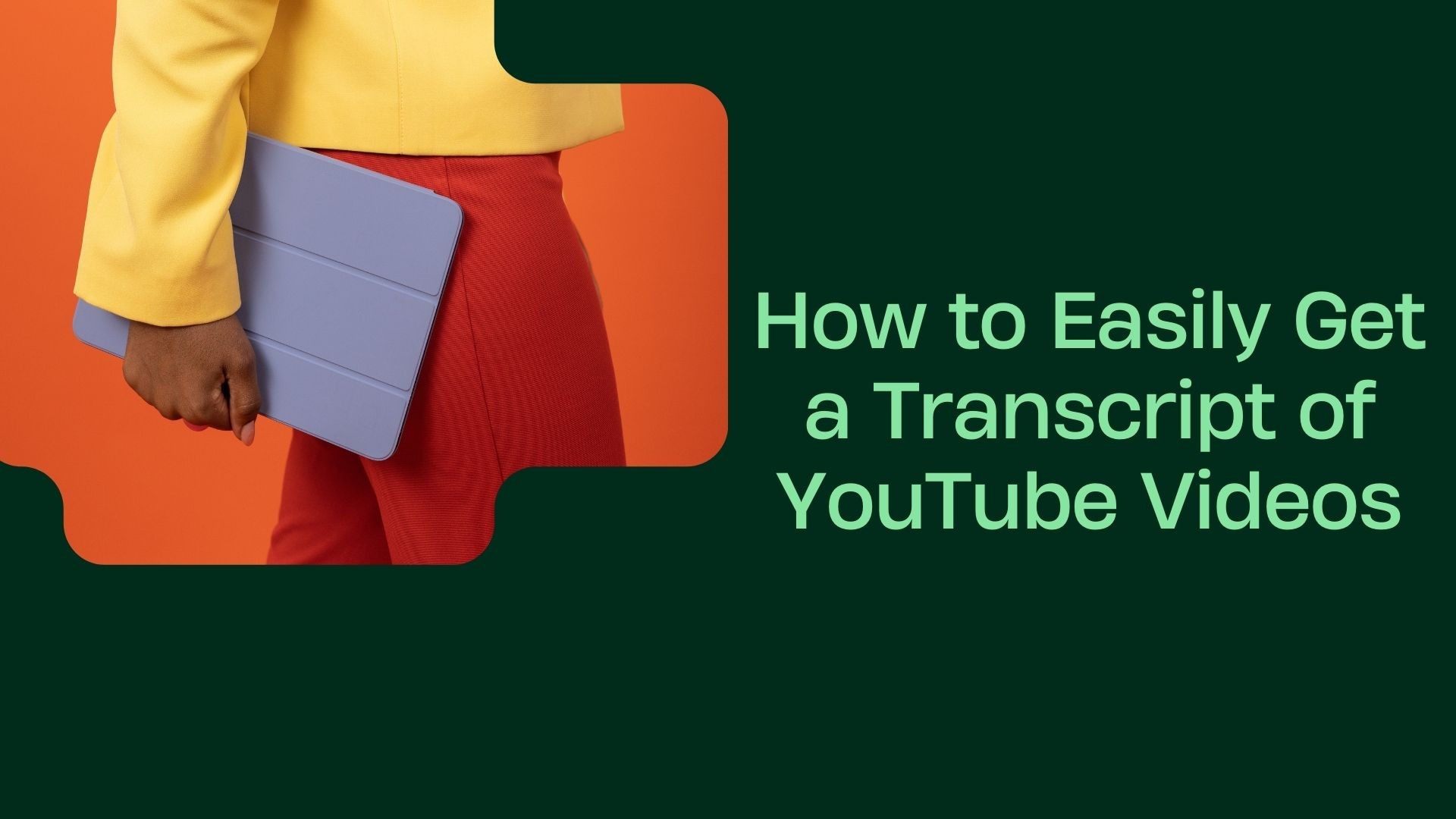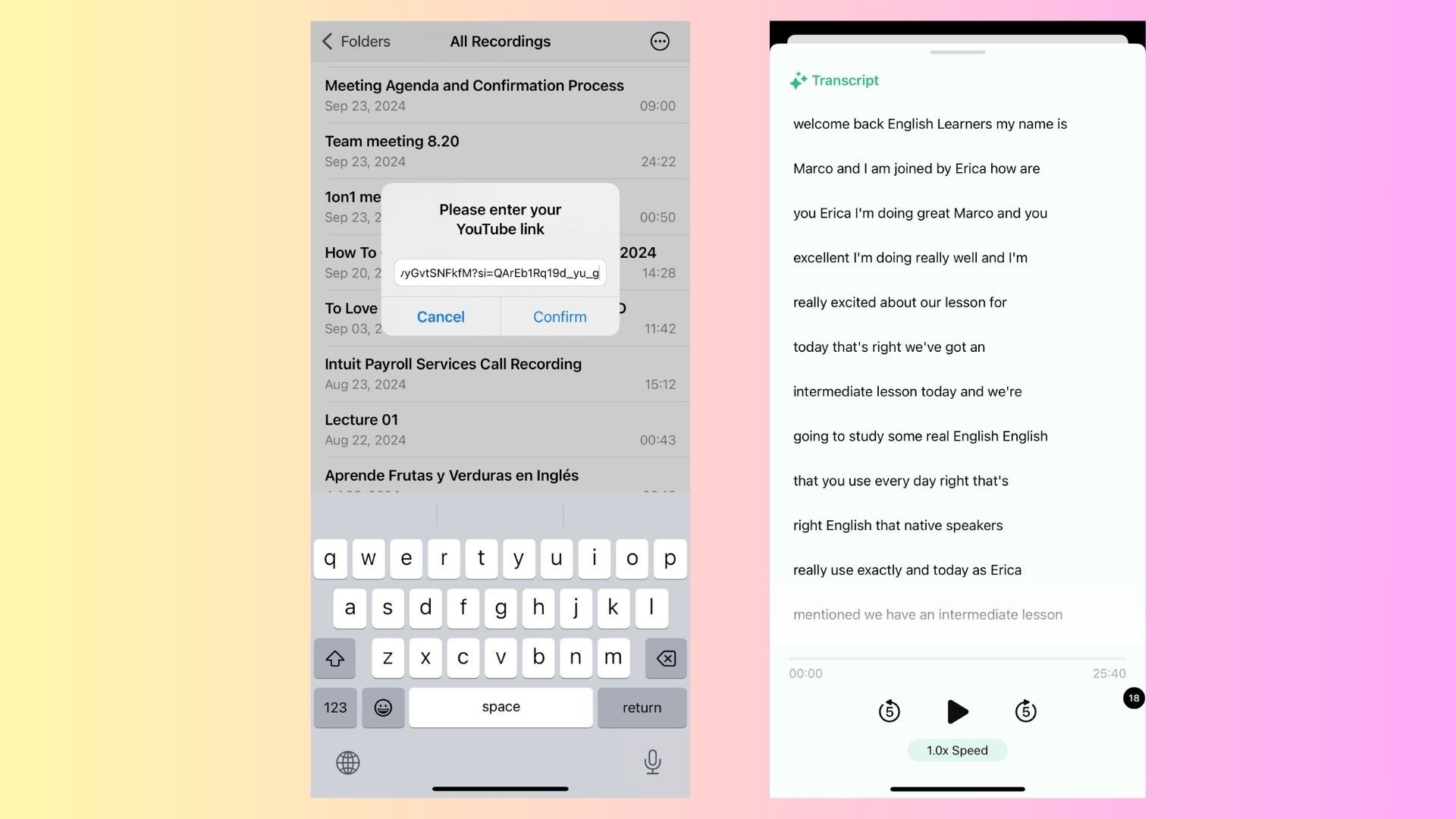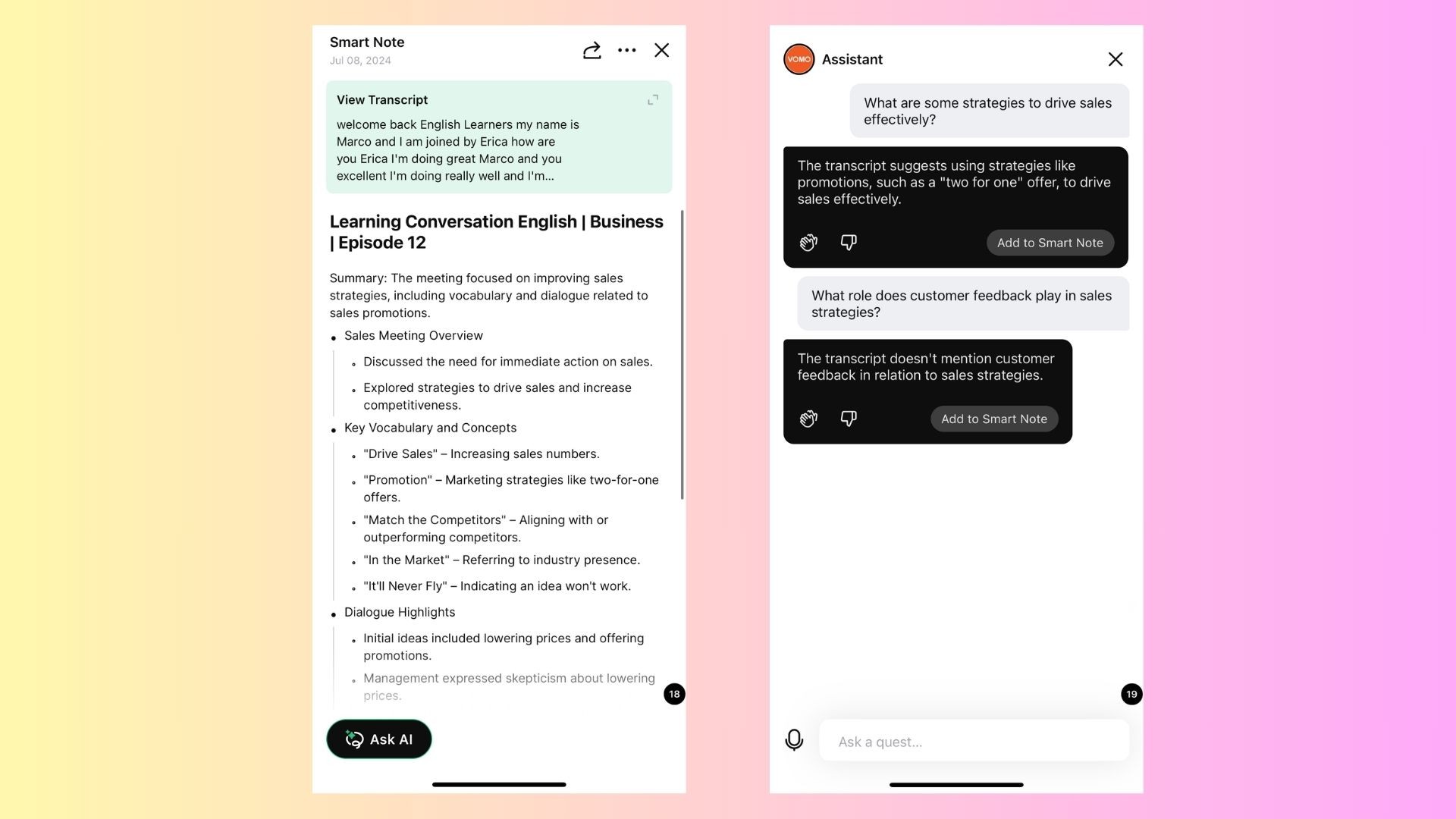O YouTube está repleto de conteúdo valioso, quer se trate de vídeos educativos, entrevistas, tutoriais ou entretenimento. No entanto, ver vídeos nem sempre é a forma mais eficiente de absorver informações, especialmente se estiver à procura de detalhes específicos. Ter um transcrição de um vídeo do YouTube vídeo facilita a pesquisa do conteúdo, a criação de resumos ou a reutilização do material. Neste blogue, vamos explorar como obter facilmente uma transcrição de vídeos do YouTube, com destaque para as funcionalidades incorporadas, ferramentas de terceiros e opções avançadas como VOMO AI para necessidades de transcrição mais robustas.
Porquê obter uma transcrição de um vídeo do YouTube?
Antes de nos debruçarmos sobre os métodos, vejamos porque é que ter uma transcrição de um vídeo do YouTube pode ser benéfico:
Conteúdo pesquisável: Com uma transcrição, pode pesquisar rapidamente termos ou tópicos específicos abordados num vídeo.
Acessibilidade: As transcrições tornam os vídeos mais acessíveis às pessoas com deficiências auditivas ou às pessoas que preferem ler a ver.
Reutilização de conteúdos: Pode transformar facilmente as transcrições de vídeo em publicações de blogues, artigos ou resumos, o que lhe dá mais formas de utilizar o conteúdo.
Revisão mais rápida: Em vez de ver um vídeo várias vezes, pode passar os olhos pela transcrição para ver os pontos-chave.
Benefícios de SEO: Para os criadores de conteúdos, adicionar uma transcrição à descrição do vídeo ou ao sítio Web melhora a otimização dos motores de busca (SEO), tornando o seu conteúdo mais detetável.
Método 1: Utilizar a funcionalidade de transcrição integrada do YouTube
Uma das formas mais fáceis e diretas de obter uma transcrição de um vídeo do YouTube é utilizar Ferramenta de transcrição incorporada do YouTube. Esta funcionalidade está disponível para a maioria dos vídeos que têm legendas geradas automaticamente ou legendas adicionadas manualmente.
Como aceder a uma transcrição do YouTube:
Abrir o vídeo do YouTube: Comece por abrir o vídeo para o qual pretende obter uma transcrição.
Clique no menu dos três pontos: Abaixo do vídeo, clique no ícone três pontos verticais (junto aos botões Guardar e Partilhar).
Selecionar "Abrir transcrição": No menu pendente, clique em "Abrir transcrição".
Ver a transcrição: Será aberto um painel de transcrição no lado direito do vídeo, mostrando o texto do vídeo à medida que este é reproduzido. Cada linha da transcrição é sincronizada com o carimbo de data/hora no vídeo.
Copiar a transcrição: Se pretender guardar a transcrição, pode simplesmente selecionar o texto, copiá-lo e colá-lo num documento.
Prós:
Fácil e rápido: Não necessita de ferramentas de terceiros.
Com carimbo de data/hora: A transcrição é sincronizada com o vídeo, o que facilita a procura de momentos específicos.
Contras:
Não disponível para todos os vídeos: Alguns vídeos podem não ter legendas geradas automaticamente ou carregadas manualmente.
As legendas geradas automaticamente podem ser imprecisas: Embora sejam geralmente úteis, as legendas automáticas do YouTube podem, por vezes, ser imprecisas, especialmente no caso de vídeos com má qualidade qualidade áudio ou com acentos fortes.
Método 2: Utilizar ferramentas de terceiros para gerar uma transcrição
Se o vídeo do YouTube não tiver legendas incorporadas ou se pretender ter mais controlo sobre o formato, existem várias opções ferramentas de terceiros que podem gerar transcrições para si. Estas ferramentas são particularmente úteis para descarregar transcrições ou trabalhar com vídeos que não têm legendas automáticas.
Ferramentas populares de terceiros:
DownSub
O DownSub é uma ferramenta gratuita que lhe permite extrair legendas e transcrições de vídeos do YouTube. Basta colar o URL do vídeo e a ferramenta gera uma transcrição descarregável em formato de texto ou legenda.
Como utilizar:
Copiar a hiperligação do vídeo do YouTube.
Cole-o na barra de pesquisa em DownSub.com.
Clique em "Transferir" e pode guardar a transcrição.
oTranscrever
oTranscrever é uma ferramenta baseada na Web que lhe permite transcrever manualmente vídeos do YouTube enquanto são reproduzidos. É útil para vídeos em que se pretende personalizar ou corrigir a transcrição manualmente.
Como utilizar:
Aberto oTranscribe.com.
Insira o URL do YouTube e comece a transcrever enquanto o vídeo é reproduzido.
Guarde e exporte a sua transcrição depois de concluída.
Descarregador de vídeo 4K
Descarregador de vídeo 4K é uma aplicação de ambiente de trabalho que lhe permite descarregar vídeos e legendas do YouTube. Também permite extrair transcrições se o vídeo tiver legendas.
Como utilizar:
Descarregar e instalar Descarregador de vídeo 4K.
Colar o URL do vídeo do YouTube.
Escolha a opção "Transferir legendas" e selecione a língua que prefere.
Exportar a transcrição como um ficheiro de texto.
Prós:
Funciona com qualquer vídeo: Estas ferramentas podem gerar transcrições para vídeos que não têm legendas incorporadas.
Transcrições descarregáveis: Pode guardar facilmente a transcrição para utilização futura.
Contras:
A precisão depende da ferramenta: Algumas ferramentas dependem das legendas geradas automaticamente pelo YouTube, pelo que a exatidão pode continuar a ser um problema.
Passos adicionais: É necessário utilizar ferramentas externas, o que pode acrescentar etapas adicionais ao processo.
Método 3: Transcrição avançada com VOMO AI
Para quem precisa de transcrições mais exactas ou pretender funcionalidades adicionais como resumos e Informações com base em IA, VOMO AI é uma ferramenta poderosa concebida para tornar a transcrição de vídeo e áudio fácil e eficiente. O VOMO AI permite-lhe carregar ligações do YouTube e gerar transcrições altamente precisas, perfeitas para estudantes, profissionais, investigadores ou criadores de conteúdos.
Como funciona a IA do VOMO:
Carregar a ligação do YouTube: Com o VOMO AI, pode simplesmente colar o Ligação YouTubee a ferramenta transcreverá automaticamente o vídeo.
Transcrições exactas: O VOMO AI oferece uma transcrição de alta qualidade, baseada em IA, que é mais precisa do que as legendas geradas automaticamente pelo YouTube. Também suporta mais de 50 línguas.
Notas inteligentes: O VOMO AI não se limita à transcrição. Gera Notas inteligentes que resumem os pontos mais importantes do vídeo, tornando-o perfeito para revisões rápidas.
Peça à IA para obter informações mais profundas: Pode utilizar o Perguntar à IA para interagir com a transcrição. Por exemplo, pode perguntar: "Quais são as principais conclusões deste vídeo?" e a IA fornecerá um resumo conciso.
Criar ligações partilháveis: Depois de gerar a transcrição e as notas, o VOMO AI permite-lhe criar ligações partilháveisfacilitando a distribuição de conteúdos a colegas, alunos ou colaboradores.
Prós:
Altamente preciso: O VOMO AI oferece transcrições mais exactas do que as legendas geradas automaticamente pelo YouTube.
Resumos e notas inteligentes: Poupe tempo obtendo uma versão condensada do conteúdo do vídeo.
Partilha fácil: Crie links partilháveis para as suas transcrições e notas.
Contras:
Não em tempo real: Embora o VOMO AI ofereça transcrição rápida, não é instantâneo para vídeos mais longos.
Conclusão
Obter uma transcrição de um vídeo do YouTube é simples, graças a funcionalidades incorporadas do YouTube e ferramentas de terceiros. Quer esteja à procura de uma forma rápida de ver a transcrição utilizando a interface do YouTube ou precise de opções mais avançadas como VOMO AI, existe uma solução para cada necessidade.
Para quem precisa de mais controlo, VOMO AI fornece uma solução tudo-em-um que não só gera transcrições precisas, como também oferece Notas Inteligentes e informações baseadas em IA. Quer seja um estudante, profissional ou criador de conteúdos, a utilização do VOMO AI simplificará o seu fluxo de trabalho, poupando tempo e esforço.
Pronto para simplificar o seu fluxo de trabalho de conteúdos do YouTube? Experimentar o VOMO AI hoje para transcrições rápidas e exactas e resumos com tecnologia de IA!